PowerPoint 2016中文字如何环绕图片?
来源:网络收集 点击: 时间:2024-05-14【导读】:
PowerPoint 2016中文字如何环绕图片?在ppt中,图片和文字是完全独立的两个单元,但是在ppt中也是可以做到文字环绕图片的。方法/步骤1/7分步阅读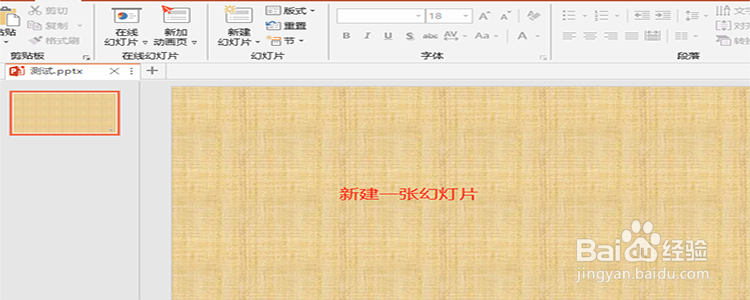 2/7
2/7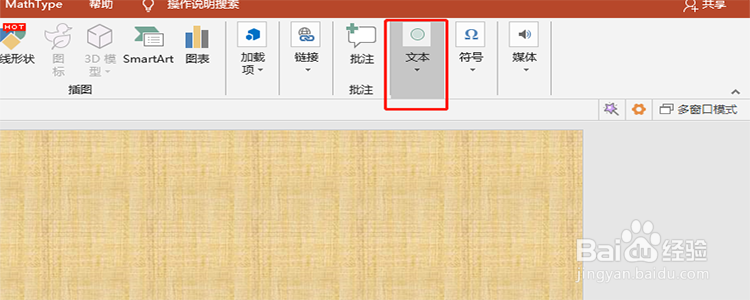 3/7
3/7 4/7
4/7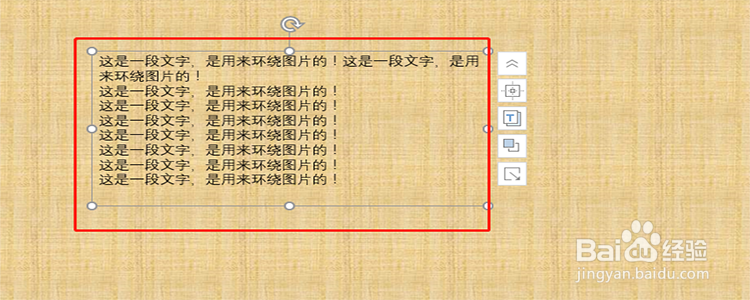 5/7
5/7 6/7
6/7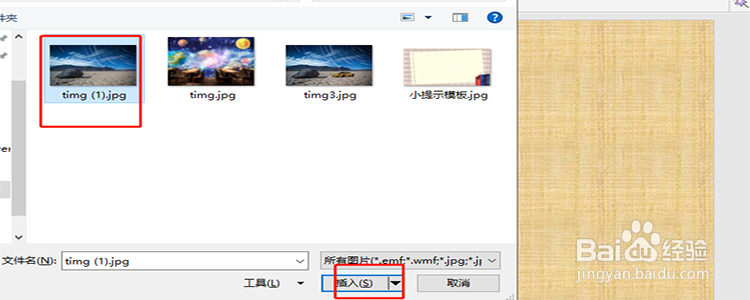 7/7
7/7 软件PPT文字环绕图片
软件PPT文字环绕图片
新建一个幻灯片。
打开PowerPoint 2016,然后点击“新建幻灯片”,新建一个幻灯片出来。
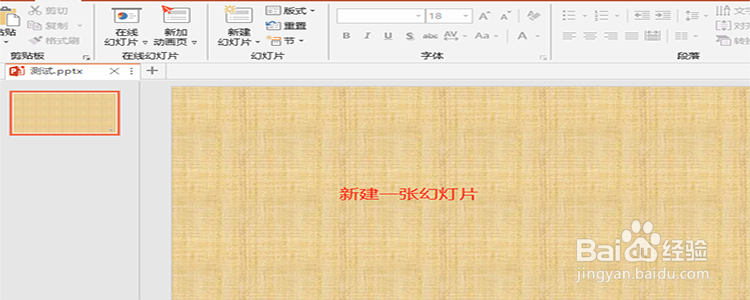 2/7
2/7单击“插入”-》“文本”。
接着在顶部的菜单栏中点击“插入”-》“文本”,点击文本。
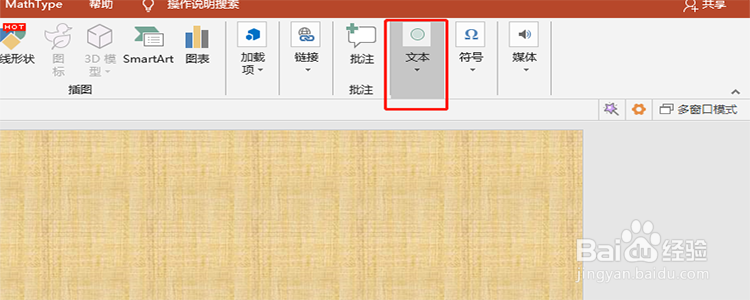 3/7
3/7点击“文本框”。
点击了文本之后,会展开一个“文本框”的选项,选择它。
 4/7
4/7输入一段文字。
点击了文本框之后,我们就可以在幻灯片中新建一个文本框了,子啊里面输入文字。
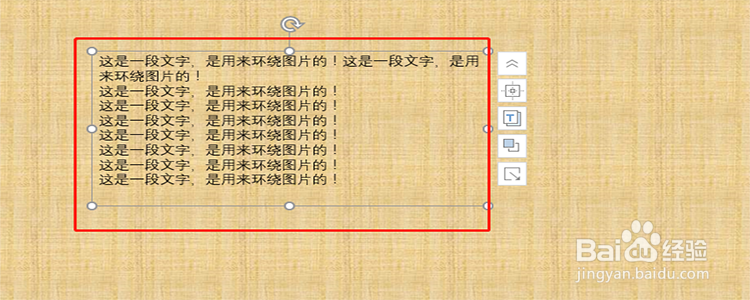 5/7
5/7点击“插入”-》“图片”。
插入了文本框之后,接着我们插入图片,首先点击“插入”-》“图片”。
 6/7
6/7选择本地的图片。
在弹出的对话框中选择本地的一张图片,点击选择,即可插入一张图片进来。
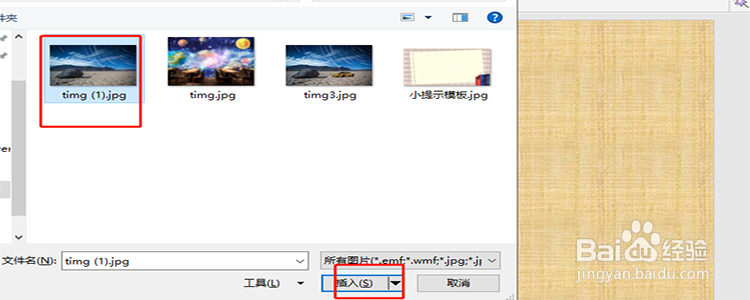 7/7
7/7文字环绕图片。
图片插入进来之后,图片和文字并不是环绕的样子,我们可以通过将被图片覆盖的地方,将文字用空格的方式移开,从而达到文字环绕图片的效果。
 软件PPT文字环绕图片
软件PPT文字环绕图片 版权声明:
1、本文系转载,版权归原作者所有,旨在传递信息,不代表看本站的观点和立场。
2、本站仅提供信息发布平台,不承担相关法律责任。
3、若侵犯您的版权或隐私,请联系本站管理员删除。
4、文章链接:http://www.1haoku.cn/art_756554.html
上一篇:excel计算一列数组中出现最多的数
下一篇:QQ怎么申请恢复火花
 订阅
订阅